Fasahar FOS Fader Desk 48 Console

FOS Fader Desk 48 - MANHAJAR MAI AMFANI
BAYANI BAYANI
Mun gode da sake siyan samfuran mu. Don inganta aikin wannan rukunin, da fatan za a karanta waɗannan umarnin aiki a hankali don sanin kanku da ainihin ayyukan. An gwada wannan naúrar a masana'anta kafin a tura muku, babu wani taro da ake buƙata. Siffofinsa sun haɗa da:
- 48 DMX tashoshin sarrafawa
- 96 shirye-shiryen chaser
- 2 Masu cin gashin kai masu zaman kansu samun damar sarrafa duk tashoshi
- Nuni LCD mai lamba 3
- An karɓi fasahar dijital
- Failurewafin gazawar wuta
- Madaidaicin MIDI da tashar jiragen ruwa DMX
- Gyaran shirin mai ƙarfi
- Nau'in gudu daban-daban
- Ƙarin shirye-shirye na iya aiki tare
Da fatan za a ajiye wannan littafin a wuri mai aminci bayan karantawa, don ku iya tuntubar shi don ƙarin bayani a nan gaba.
GARGADI
- Don hanawa ko rage haɗarin girgiza wutar lantarki ko wuta, kar a bijirar da wannan naúrar ga ruwan sama ko danshi.
- Share žwažwalwar ajiya sau da yawa na iya haifar da lalacewa ga guntun žwažwalwar ajiya, yi hattara kar a fara mitar naúrar ku sau da yawa don guje wa wannan haɗarin.
- Yi amfani da shawarar adaftar wutar lantarki AC/DC.
- Tabbata a ajiye kwalin tattara kaya idan har kuna iya dawo da sashin don sabis.
- Kada ka zubar da wasu ruwaye ko ruwa a ciki ko a jikinka ampmai sanyaya wuta.
- Tabbatar cewa tashar wutar lantarki ta gida ta dace da waccan ko vol da ake buƙatatage za ku ampmai sanyaya wuta.
- Kada kayi ƙoƙarin sarrafa wannan naúrar idan igiyar wutar ta lalace ko ta karye. Da fatan za a fitar da igiyar wutar lantarki daga hanyar zirga-zirgar ƙafa.
- Kada a yi ƙoƙarin cirewa ko karya ƙasa daga igiyar lantarki. Ana amfani da wannan prong don rage haɗarin girgiza wutar lantarki da wuta idan akwai gajeriyar ciki.
- Cire haɗin kai daga babban wutar lantarki kafin yin kowace irin haɗi.
- Kar a cire murfin saman a kowane yanayi. Babu sassa masu amfani a ciki.
- Cire haɗin babban ƙarfin naúrar lokacin da ba a amfani da shi na dogon lokaci.
- Ba a yi nufin wannan rukunin don amfanin gida ba.
- Bincika wannan rukunin a hankali don lalacewar da ƙila ta faru yayin jigilar kaya. Idan rukunin ya bayyana ya lalace, kar a gwada kowane aiki, da fatan za a tuntuɓi dilan ku.
- Wannan naúrar yakamata ta kasance manya ne kawai, kar a ƙyale ƙananan yara tampko wasa da wannan naúrar.
- Kar a taɓa yin aiki da wannan naúrar ƙarƙashin sharuɗɗa masu zuwa:
- A wuraren da ke fama da matsanancin zafi
- A wuraren da ke fama da firgita da yawa ko bumps
- A cikin wuri mai zafi sama da 45°C/113°F ko ƙasa da 20°C/35.6°F
HANKALI
- Babu sassa masu amfani a ciki, da fatan kar a buɗe naúrar.
- Kada kayi ƙoƙarin gyara da kanka, yin hakan zai ɓata garantin masana'anta.
- A cikin abin da ba zai yiwu ba naúrar ku na iya buƙatar sabis don Allah tuntuɓi dila mafi kusa.
Sarrafa DA AIKI
Kwamitin Gaba

Rear Panel

DC INPUT MIDI ON KASHE DC 12V 20V THRU A CIKIN 500 mA min DMX OUT AUDIO REMOTE FOG MACHINE 1=Ground 2=Data3=Data+ 1=Ground 2=Data+3=Data-DMX polarity select LINE IN 100mV 1V/1V 4Stereo Jack Cikak akan Tsaya Ko Baki GND 35 36 37 38 39 40 41 42 1/4 jack sitiriyo.
SAURARA
Shirye-shirye
Kunna rikodin
- Latsa ka riƙe ƙasa maɓallin Record.
- Yayin riƙe maɓallin Rikodi, matsa maɓallin Flash 1,6, 6 da 8 a jere.
BAYANI BAYANI
Mun gode da sake siyan samfuran mu. Don inganta aikin wannan rukunin, da fatan za a karanta waɗannan umarnin aiki a hankali don sanin kanku da ainihin ayyukan. An gwada wannan rukunin a masana'anta kafin a tura muku, babu wani taro da ake buƙata. Siffofinsa sun haɗa da:
- 48 DMX tashoshin sarrafawa
- 96 shirye-shiryen chaser
- 2 Masu cin gashin kai masu zaman kansu samun damar sarrafa duk tashoshi
- Nuni LCD mai lamba 3
- An karɓi fasahar dijital
- Failurewafin gazawar wuta
- Madaidaicin MIDI da tashar jiragen ruwa DMX
- Gyaran shirin mai ƙarfi
- Nau'in gudu daban-daban
- Ƙarin shirye-shirye na iya aiki tare
Da fatan za a ajiye wannan littafin a wuri mai aminci bayan karantawa, don ku iya tuntubar shi don ƙarin bayani a nan gaba.
GARGADI
- Don hanawa ko rage haɗarin girgiza wutar lantarki ko wuta, kar a bijirar da wannan naúrar ga ruwan sama ko danshi.
- Share žwažwalwar ajiya sau da yawa na iya haifar da lalacewa ga guntun žwažwalwar ajiya, yi hattara kar a fara mitar naúrar ku sau da yawa don guje wa wannan haɗarin.
- Yi amfani da shawarar adaftar wutar lantarki AC/DC.
- Tabbata a ajiye kwalin tattara kaya idan har kuna iya dawo da sashin don sabis.
- Kada ka zubar da wasu ruwa ko ruwa a ciki ko a kan naka ampmai sanyaya wuta.
- Tabbatar cewa tashar wutar lantarki ta gida ta dace da waccan ko vol da ake buƙatatage za ku ampmai sanyaya wuta.
- Kada kayi ƙoƙarin sarrafa wannan naúrar idan igiyar wutar ta lalace ko ta karye. Da fatan za a fitar da igiyar wutar lantarki daga hanyar zirga-zirgar ƙafa.
- Kada a yi ƙoƙarin cirewa ko karya ƙasa daga igiyar lantarki. Ana amfani da wannan prong don rage haɗarin girgiza wutar lantarki da wuta idan akwai gajeriyar ciki.
- Cire haɗin kai daga babban wutar lantarki kafin yin kowace irin haɗi.
- Kar a cire murfin saman a kowane yanayi. Babu sassa masu amfani a ciki.
- Cire haɗin babban ƙarfin naúrar lokacin da ba a amfani da shi na dogon lokaci.
- Ba a yi nufin wannan rukunin don amfanin gida ba.
- Bincika wannan rukunin a hankali don lalacewar da ƙila ta faru yayin jigilar kaya. Idan rukunin ya bayyana ya lalace, kar a gwada kowane aiki, da fatan za a tuntuɓi dilan ku.
- Wannan naúrar yakamata ta kasance manya ne kawai, kar a ƙyale ƙananan yara tampko wasa da wannan naúrar.
- Kar a taɓa yin aiki da wannan naúrar ƙarƙashin sharuɗɗa masu zuwa:
- A wuraren da ke fama da matsanancin zafi
- A wuraren da ke fama da firgita da yawa ko bumps
- A cikin wuri mai zafi sama da 450C/1130F ko ƙasa da 20C/35.60F
HANKALI
- Babu sassa masu amfani a ciki, da fatan kar a buɗe naúrar.
- Kada kayi ƙoƙarin gyara da kanka, yin hakan zai ɓata garantin masana'anta.
- A cikin abin da ba zai yiwu ba naúrar ku na iya buƙatar sabis don Allah tuntuɓi dila mafi kusa.
Sarrafa DA AIKI
Panel na gaba:

- SANTA LEDs -
Nuna ƙarfin halin yanzu na tashar da ta dace mai lamba daga 1 zuwa 24. - Channel Sliders 1-24 -
Ana amfani da waɗannan silidu 24 don sarrafawa da/ko tsara ƙarfin tashoshi 1-24. - Maɓallan Filasha 1-24 -
Ana amfani da waɗannan maɓallan 24 don kawo tashoshi ɗaya, zuwa cikakken ƙarfi. - PRESET B LEDs -
Nuna ƙarfin halin yanzu na tashar da ta dace mai lamba daga 25-48. - LEDs SCENE -
Haske lokacin da abubuwan da suka dace suna aiki. - Channel Sliders 25-48 -
Ana amfani da waɗannan silidu 24 don sarrafawa da/ko tsara ƙarfin tashoshi 25-48. - Maɓallan Filasha 25-48 -
Ana amfani da waɗannan maɓallan 24 don kawo tashoshi ɗaya, zuwa cikakken ƙarfi. Ana kuma amfani da su don shirye-shirye. - Maballin DUHU -
Ana amfani da wannan maɓallin don ba da izinin fitar da gaba ɗaya na ɗan lokaci. - DOWN/BEAT REV. Button-
Ayyukan ƙasa don gyara yanayi a Yanayin Gyara, BEAT REV. ana amfani da shi don juyar da alkiblar shirin tare da bugawa akai-akai. - MISALI SEL./REC. Maballin GUDU -
Kowane famfo zai kunna yanayin aiki a cikin tsari: CHASE/SCENES, D. (Biyu) PRESET da S. (Single) PRESET. REC. GUDU: Saita saurin kowane shirye-shiryen da ke bi a yanayin Mix. - UP/CHASE REV. Button -
Ana amfani da UP don gyara wuri a Yanayin Gyara. CHASE REV. shine a juyar da alkiblar neman wurin da ke ƙarƙashin ikon Slider Speed. - Maballin PAGE -
Matsa don zaɓar shafukan al'amuran daga Shafi na 1-4. - DEL./REV. Maballin DAYA -
Share kowane mataki na fage ko juya alkiblar neman kowane shiri. - Nuni lamba 3 -
Yana nuna halin yanzu ko yanayin shirye-shirye. - Saka /% ko 0-255 Maɓallin-
INSERT shine ƙara mataki ɗaya ko matakai cikin wuri. % ko 0-255 ana amfani dashi don canza zagayowar darajar nuni tsakanin % da 0-255. - EDIT/ALL REV. Button -
Ana amfani da EDIT don kunna Yanayin Gyara. DUK REV. shi ne a mayar da bin hanyar duk shirye-shirye. - KARA ko KASHE/REC. Maballin FITA-
A cikin Ƙara yanayin, wurare da yawa ko maɓallan Flash zasu kasance a lokaci guda. A yanayin Kill, danna kowane maɓallin Flash zai kashe duk wani fage ko shirye-shirye. REC. Ana amfani da EXIT don fita daga Shirin ko Yanayin Gyara. - Maɓallin RIKO/CIN GINDI-
Ana amfani da RECORD don kunna yanayin rikodin ko tsara mataki. Ayyukan SHIFT ana amfani dasu tare da wasu maɓalli kawai. - MAS A Button -
Yana kawo tashar 1-12 zuwa cike da saitin yanzu. - Maballin PARK -
Ana amfani da shi don zaɓar Single/Mix Chase, kawo Tashoshi 13-24 zuwa cike da saiti na yanzu, ko shirya wani yanayi na ɗan lokaci a cikin faifan Jagora B, dangane da yanayin yanzu. - Maɓallin KYAUTA -
Ana amfani da wannan maɓallin don kula da yanayin halin yanzu. - Maballin MATAKI -
Ana amfani da wannan maɓallin don zuwa mataki na gaba lokacin da aka tura Speed Slider zuwa ƙasa ko cikin Yanayin Gyara. - Maballin AUDIO -
Yana kunna daidaitawar sauti na chase da tasirin sauti mai ƙarfi. - Jagora A Slider -
Wannan darjewa tana sarrafa gabaɗayan fitarwa na duk tashoshi. - Jagora B Slider-
Wannan faifai yana sarrafa korar duk tashoshi. - Maɓallin makafi -
Wannan aikin yana fitar da tashar daga korar shirin a cikin yanayin CHASE/SCENE. - Maballin GIDA -
Ana amfani da wannan maɓallin don kashe makafi. - TAP SYNC. Button -
Taɓa wannan maɓallin akai-akai yana tabbatar da saurin chase. - Maballin CIKAKKEN -
Matsa wannan maɓallin zai kawo cikakken fitarwa zuwa cikakken ƙarfi. - Maɓallin BAKI -
Ana amfani da wannan maɓallin don kashe duk abin da ake fitarwa banda wannan sakamakon daga Flash da Cikakken Kunnawa. - FADE Slider -
Ana amfani dashi don daidaita Lokacin Fade. - Slider Slider -
Ana amfani dashi don daidaita saurin chase. Matsar da wannan faifan har zuwa ƙasa har sai nunin LCD mai lamba 3 yana karanta SHO zai shiga cikin Nunin Yanayin, wanda yanayin aikin zai tsaya. - AUDIO LEVEL Slider -
Wannan faifan yana sarrafa hankalin shigar da Audio. - Maballin FOGGER -
Lokacin da babban LED READY LED ya haskaka, danna wannan maɓallin don sarrafa injin hazo da aka makala don hazo.
Panelungiyar bayan:
- Canjin Wuta -
Wannan maɓalli yana sarrafa kunnawa ko kashe wuta. - Shigar DC -
DC 12-20V, 500mA mafi ƙarancin. - MIDI Thru./Fita/Ciki -
MIDI tashoshin jiragen ruwa don haɗi zuwa na'ura mai bi ko MIDI. - DMX Daga -
Wannan haɗin yana aika ƙimar DMX ɗin ku zuwa fakitin DMX ko fakitin DMX. - Zaɓin Polarity DMX -
Ana amfani dashi don zaɓar polarity DMX. - Shigar da Sauti -
Wannan jack ɗin yana karɓar siginar shigar da jiwuwa matakin matakin layi wanda ya fito daga 100Mv zuwa 1V pp. - Shigar da Nisa -
Black Out da Cikakken Kunna ƙila za a iya sarrafa shi ta hanyar ramut ta amfani da madaidaicin jack sitiriyo 1/4 inci.
SAURARA
Shirye-shirye
Kunna rikodin
- Latsa ka riƙe ƙasa maɓallin Record.
- Yayin riƙe maɓallin Rikodi, matsa maɓallin Flash 1, 6, 6 da 8 a jere.
- Saki maɓallin Rikodi, Rikodin LED yana haskakawa, yanzu zaku iya fara shirye-shiryen ƙirar ku.
NOTE:
A karon farko da ka kunna naúrar ku, tsohuwar saitin Code Record shine maɓallan Flash 1, 6, 6 da 8.
Kuna iya canza lambar rikodin don kare shirye-shiryenku.
Tsaro don Shirye-shiryenku
Don kare shirye-shiryenku daga kowane gyara na wasu, zaku iya canza Code Record.
- Shigar da lambar rikodi na yanzu (Maɓallan Flash 1, 6, 6 da 8).
- Latsa ka riƙe ƙasa Record da Shirya maɓallan lokaci guda.
- Yayin riƙe maɓallin Rikodi da Shirya, matsa maɓallin Flash ɗin da ake so don shigar da sabon Code Code.
Lambar rikodin ta ƙunshi maɓallan filasha guda 4 (maɓalli ɗaya ko maɓallai daban-daban), tabbatar da cewa sabon rikodin rikodin ku ya ƙunshi maɓallan Flash 4. - Shigar da sabon Record Code a karo na biyu, duk tashar LEDs da scene LEDs za su yi haske sau uku, yanzu Record Code an canza.
- Fita Yanayin Rikodi. Matsa REC. Maɓallin FITA yayin latsawa da riƙe ƙasa da maɓallin rikodin, saki maɓallan biyu a lokaci ɗaya, yanayin rikodin ya ɓace.
MUHIMMI!!!
Koyaushe ku tuna fita yanayin rikodin lokacin da ba za ku ci gaba da shirye-shiryenku ba, in ba haka ba kuna iya rasa iko da rukunin ku.
NOTE:
A karo na biyu da ka shigar da sabon rikodin rikodin ka daban da na farko, LEDs ba za su yi walƙiya ba, wanda ke nufin ka kasa canza rikodin rikodin.
Lokacin da ka shigar da sabon Code Code a karon farko, muddin kana son soke sabuwar rikodin rikodin, danna ka riƙe ƙasa maɓallan Rikodi da Fita a lokacin fita.
Yanayin Shirin
- Kunna rikodin.
- Zaɓi yanayin guda 1-48 ta danna maɓallin Zaɓin Yanayin. Wannan zai ba ku ikon sarrafa duk tashoshi 48 yayin da kuke shirin.
Tabbatar cewa Master A & B an saita su a matsakaici. (Master A yana kan iyakar sa lokacin da aka sanya shi gaba ɗaya, yayin da Jagora B yana kan iyakar lokacin da aka sanya shi gaba ɗaya.) - Ƙirƙiri wurin da ake so ta amfani da Channel Sliders 1-48. A 0% ko DMX 255, waɗannan madaidaitan ya kamata su kasance a matsayi na 10.
- Da zarar yanayin ya gamsar, matsa maɓallin Rikodi don tsara wurin a matsayin mataki na ƙwaƙwalwar ajiya.
- Maimaita mataki na 3 da 4 har sai an tsara duk matakan da ake so zuwa ƙwaƙwalwar ajiya. Kuna iya tsara matakai har zuwa matakai 1000 zuwa ƙwaƙwalwar ajiya.
- Zaɓi bankin chase ko mai kula da yanayin don adana shirin ku. Matsa maɓallin shafi zaɓi shafi (Shafi na 1-4) don adana al'amuran ku.
- Danna maɓallin Flash tsakanin 25-48 yayin da kake riƙe maɓallin Rikodi. Duk LED zai yi walƙiya yana nuna an tsara al'amuran cikin ƙwaƙwalwar ajiya.
- Kuna iya ci gaba da shirye-shirye ko fita. Don fita yanayin Shirin, matsa maɓallin Fita yayin riƙe ƙasa Rikodi LED ya kamata ya fita.
EXAMPKA: Shirya matakai 16 bi tare da tashar 1-32 gabaɗaya a jere kuma sanya cikin maɓallin Flash 25 na Shafi na 1.
- Yi rikodin kunna.
- Tura Master A & B zuwa matsakaicin matsayi kuma Fade darjewa zuwa sama.
- Matsa maballin Zaɓi Yanayin don zaɓar yanayin 1-48 Single.
- Tura Channel slider 1 zuwa saman matsayi, haskensa na LED a cikakken ƙarfi.
- Matsa maɓallin rikodin don tsara wannan matakin zuwa ƙwaƙwalwar ajiya.
- Maimaita matakai na 4 da na 5 har sai kun tsara shirye-shiryen tashoshi na 1-32.
- Matsa maɓallin shafi yana haifar da fitilun LED.
- Matsa maɓallin Flash 25 yayin riƙe maɓallin rikodin, duk LEDs za su yi walƙiya da ke nuna kun tsara chase ɗin zuwa ƙwaƙwalwar ajiya.
Gyarawa
Gyara Kunna
- Yi rikodin kunna.
- Yi amfani da maɓallin Shafi don zaɓar shafin da shirin da kuke son gyarawa yake kunne.
- Matsa maɓallin Zaɓi Yanayin don zaɓar CHASE
 FUSKA.
FUSKA. - Latsa ka riƙe ƙasa maɓallin Gyara.
- Yayin da kake riƙe maɓallin Edit, matsa maɓallin Flash wanda ya dace da shirin da kake son gyarawa.
- Saki maɓallin Gyara, wurin da ya dace LED ya kamata haske ya nuna cewa kuna cikin Yanayin Gyara.
Goge Shirin
- Yi rikodin kunna.
- Yi amfani da maɓallin Shafi don zaɓar shafin da shirin da kuke son gogewa yake a kunne.
- Yayin riƙe saukar da maɓallin Gyara, matsa maɓallin Flash (25-48) sau biyu.
- Saki maɓallan biyu, duk filasha LED, yana nuna an goge shirin.
Goge Duk Shirye-shiryen
- Latsa ka riƙe maɓallin Rikodi.
- Matsa maɓallin Flash 1, 4, 2 da 3 a jere yayin riƙe maɓallin Rikodi. Duk LEDs za su yi haske, yana nuna duk shirye-shiryen da aka adana a ƙwaƙwalwar ajiya an goge su.
Share Fage ko Filaye
- Yi rikodin kunna.
- Yi rikodin fage ko fage.
- Idan baku gamsu da wurin ko abubuwan da ke faruwa ba, kuna iya matsa Rec. Share maballin yayin latsawa da riƙe maɓallin Rikodi, duk LEDs za su yi haske, yana nuna an share al'amuran.
Share Mataki ko Matakai
- Yi rikodin kunna.
- Matsa maɓallin Mataki don gungurawa zuwa matakin da kake son sharewa.
- Matsa maɓallin Share lokacin da ka isa matakin da kake son gogewa, duk LEDs za su yi haske a taƙaice suna nuna gogewar matakin.
- Ci gaba da matakai 2 da 3 har sai an share duk matakan da ba a so.
- Matsa Rec. Maɓallin fita yayin latsawa da riƙe ƙasa maɓallin rikodin, Scene LED yana fita, yana nuna ficewar Yanayin Gyara.
EXAMPKA: Share mataki na 3 na shirin akan maɓallin Flash 25 akan Shafi na 2
- Yi rikodin kunna.
- Matsa maɓallin Zaɓi Yanayin don zaɓar CHNS
 Yanayin SCENE.
Yanayin SCENE. - Matsa maɓallin shafi har sai hasken LED.
- Matsa maɓallin Flash 25 yayin latsa da ƙasa maɓallin Shirya, fitilolin LED na Scene.
- Matsa maɓallin Mataki don gungurawa zuwa mataki na uku.
- Matsa maɓallin Share don share matakin.
- Matsa Rec. Maɓallin fita yayin latsawa da riƙe ƙasa maɓallin Record don fita Yanayin Gyara.
Saka Mataki ko Matakai
- Yi rikodin wuri ko yanayin da kake son sakawa.
- Tabbatar cewa kun shiga kuma ku CHASE
 SCENE Shigar da yanayin Gyara.
SCENE Shigar da yanayin Gyara. - Matsa maɓallin Mataki don gungurawa zuwa matakin da kake son sakawa a baya.
Kuna iya karanta matakin daga Nuni Yanki. - Matsa maɓallin Saka don saka matakin da kuka ƙirƙira, duk LEDs za su yi haske, yana nuna an saka matakin.
- Fita Yanayin Gyara.
EXAMPKA: Saka mataki tare da tashoshi 1-12 cikakke a kan lokaci tsakanin mataki na 4 da 5 na shirin 35.
- Yi rikodin kunna.
- Tura tashoshi masu nunin faifai 1-12 zuwa sama kuma yi rikodin wurin a matsayin mataki.
- Matsa maɓallin Zaɓi Yanayin don zaɓar CHNS
 Yanayin SCENE.
Yanayin SCENE. - Matsa maɓallin shafi har sai hasken LED.
- Matsa maɓallin Flash 35 yayin riƙe saukar da maɓallin Edita, wurin da ya dace da hasken LED.
- Matsa maɓallin Mataki don gungurawa zuwa mataki na 4.
- Matsa maɓallin Saka don saka wurin da kuka ƙirƙiri a baya.
Gyara Mataki ko Matakai
- Shigar da Yanayin Gyara.
- Matsa maɓallin Mataki don gungurawa zuwa matakin da kuke son gyarawa.
- Latsa ka riƙe maɓallin Up idan kana son ƙara ƙarfin. Idan kana so ka rage ƙarfin, danna kuma ka riƙe maɓallin ƙasa.
- Yayin riƙe maɓallin Sama ko ƙasa, matsa maɓallin Flash ɗin daidai da tashar DMX na wurin da kuke son gyarawa har sai kun isa ƙimar ƙimar da ake so karanta daga Nuni na Yanki. Sa'an nan za ka iya danna maballin Flash har sai kun gamsu da sabon yanayin.
- Maimaita matakai 2, 3 da 4 har sai an gyara duk matakan.
- Fita Yanayin Gyara.
Gudu
Shirye-shiryen Chase Gudu
- Matsa maɓallin Zaɓi Yanayin don zaɓar CHNS
 Yanayin SCENES da jan LED ya nuna.
Yanayin SCENES da jan LED ya nuna. - Matsa maɓallin Shafi don zaɓar daidai shafin da shirin da kuke son gudanarwa yake.
- Tura Master Slider B zuwa matsakaicin matsayinsa(cikakken ƙasa).
- Matsar da faifan tashar da ake so (25-48) zuwa matsakaicin matsayinsa don kunna shirin, kuma shirin zai dushe dangane da lokacin faɗuwar yanzu.
- Matsar da madaidaicin tasha don daidaita fitowar shirin na yanzu.
Gudanar da Shirin Zuwa Audio
- Yi amfani da ginanniyar makirufo ko toshe tushen mai jiwuwa cikin jack audio na RCA.
- Zaɓi shirin ku kamar yadda aka bayyana a sama.
- Matsa maɓallin Sauti har sai hasken LED ɗin sa, yana nuna Yanayin Audio yana aiki.
- Yi amfani da faifan matakin Audio don daidaita hankalin kiɗan.
- Don komawa yanayin al'ada, danna maɓallin Audio a karo na biyu yana sa LED ɗinsa ya fita, yanayin Audio ɗin ya ɓace.
Gudanar da Shirye-shirye Tare da Slider Speed
- Tabbatar cewa yanayin Audio ya rabu, wato LED Audio yana fita.
- Zaɓi shirin ku kamar yadda aka bayyana a sama.
- Matsar da maɓalli mai sauri zuwa wurin SHOW MODE (maɓallin), sannan danna maɓallin Flash (25-48) yayin latsawa da riƙe ƙasa Rec. Maɓallin sauri, shirin da ya dace ba zai ƙara yin aiki tare da Standard beat ba.
- Yanzu za ka iya matsar da Speed Slider don zaɓar gudun da kake so.
NOTE:
Mataki na 3 ba lallai ba ne idan ba a yi rikodin shirin da aka zaɓa tare da Standard Beat ba.
Gudanar da Shirye-shirye Tare da Daidaitaccen Beat
- Tabbatar cewa yanayin Audio ya rabu. Matsa maɓallin Zaɓi Yanayin don zaɓar CHASE
 Yanayin SCENE.
Yanayin SCENE. - Matsa maɓallin wurin shakatawa don zaɓar yanayin Mix Chase, hasken LED yana nuna wannan zaɓi.
- Zaɓi shirin ku kamar yadda aka bayyana a sama.
- Matsar da madaidaicin saurin har sai Nuni na Yanki ya karanta ƙimar da kuke so. Kuna iya matsa maɓallin Taɓa Daidaitawa sau biyu don ayyana lokacin bugun ku.
- Yayin latsawa da riƙe ƙasa Rec. Maɓallin sauri, matsa maɓallin Flash (25-48) wanda ke adana shirin.
- Sa'an nan shirin zai gudana tare da lokacin da aka saita ko kuma ya doke lokacin da aka yi.
- Maimaita matakai na 4 da 5 don saita sabon lokacin bugawa.
Canja Yanayin Sauri tsakanin Minti 5 da Minti 10
- Latsa ka riƙe maɓallin Rikodi.
- Matsa maɓallin Flash 5 ko 10 sau uku yayin riƙe maɓallin rikodin.
- 5 MIN ko 10 MIN ya kamata ya haskaka yana nuna an saita faifan saurin gudu a cikin yanayin mintuna 5 ko 10.
MIDI
Saita MIDI IN
- Matsa maɓallin Flash 1 sau uku yayin riƙe maɓallin rikodin, Nunin Yanki yana karanta "CHI" yana nuna MIDI IN saitin tashar yana samuwa.
- Matsa maɓallin Flash mai lamba daga 1-16 don sanya MIDI A cikin Tashoshi 1-16, tashar da ta dace LED fitilun da ke nuna tashar MIDI IN an saita.
Saita MIDI OUT
- Matsa maɓallin Flash 2 sau uku yayin riƙe maɓallin rikodin, Nunin Yanki yana karanta "CHO" yana nuna MIDI IN saitin tashar yana samuwa.
- Matsa maɓallin Flash mai lamba daga 1-16 don sanya tashar MIDI OUT Channel 1-16, tashar da ta dace LED fitilun da ke nuna tashar MIDI OUT an saita.
Fita Saitin MIDI
Latsa ka riƙe ƙasa maɓallin Record. Yayin riƙe saukar da maɓallin Record matsa Rec. Maɓallin fita don fita saitin MIDI.
Karbar MIDI File Juji
Matsa maɓallin Flash 3 sau uku yayin riƙe maɓallin rikodin, Nunin Yanki yana karanta "IN" yana nuna mai sarrafawa yana shirye don karɓar MIDI. file zubar.
Aika MIDI File Juji
Matsa maɓallin Flash 4 sau uku yayin da kake riƙe ƙasa da maɓallin rikodin, Nunin Segment yana karanta "OUT" yana nuna mai sarrafawa yana shirye don aika sako. file.
NOTE:
A lokacin file juji, duk sauran ayyuka ba za su yi aiki ba. Ayyuka za su dawo ta atomatik lokacin da file juji yana gamawa. File za a katse juji kuma a daina idan kurakurai sun faru ko gazawar wutar lantarki.
Aiwatarwa
- Yayin karba da aika bayanan MIDI, duk fage da tashoshi da ake gudanar da su na MIDI za su tsaya ta atomatik idan babu amsa cikin mintuna 10.
- Lokacin karba da aikawa file juji, mai sarrafawa zai bincika ta atomatik ko aika ID na Na'ura na 55h(85), a file mai suna DC2448 tare da tsawo na "BIN(SPACE)".
- File juji yana bawa wannan mai sarrafa damar aika bayanan MIDI zuwa naúrar gaba ko wasu na'urorin MIDI.
- Akwai nau'i biyu na file yanayin jujjuyawa da aka bayyana kamar haka:
- Mai sarrafawa zai aika da karɓar bayanin kula On Kashe ta maɓallan Flash.

TAKAITACCEN MANYAN AIKI
Juya alkiblar wurin
- Juya alkiblar duk fage. Danna ALL REV Button, duk fage ya kamata su canza kwatance.
- Juya hanyar bin duk shirye-shiryen tare da sarrafa sauri: Danna maɓallin Chase Rev.
- Mayar da jagorar neman duk shirye-shiryen tare da daidaitaccen bugun: Latsa maɓallin Rev Rev.
- Juya hanyar bin hanyar kowane shiri: Danna kuma ka riƙe ƙasa Rec.
Maɓalli ɗaya, sannan danna maɓallin Flash ɗin daidai da shirin da kuke so kuma a saki tare.
Fade lokacin
- Adadin lokacin da dimmer zai ɗauka don tafiya daga fitowar sifili zuwa mafi girman fitarwa, da kuma mataimakin ayar.
- Ana daidaita lokacin Fade ta hanyar Fade Time Slider, wanda ya bambanta daga nan take zuwa mintuna 10.
Matsa Maɓallin Aiki tare
- Ana amfani da maɓallin Tap Sync don saitawa da aiki tare da ƙimar chase (yawan adadin da duk wuraren da za a bi su) ta danna maɓallin sau da yawa. Adadin chase zai yi aiki tare zuwa lokacin famfo biyu na ƙarshe. LED ɗin da ke sama da Maballin Mataki zai yi haske a sabon ƙimar chase. Za a iya saita ƙimar biyan kuɗi kowane lokaci ko shirin yana gudana ko a'a.
- Matsa Sync zai ƙetare duk wani saitin da ya gabata na sarrafa maɗaurin gudu har sai an sake matsar da darjewa.
- Amfani da Tap Sync a cikin saita daidaitaccen bugun daidai yake tare da madaidaicin sarrafa saurin.
Jagora Slider
Sarrafa Slider na Master yana ba da ikon sarrafa matakin rabo akan duk tashoshi da fage ban da Maɓallan Flash. Don misaliampda:
A duk lokacin da Jagorar faifan bidiyo ya kasance aƙalla duk stagAbubuwan da aka fitar za su kasance a sifili ban da kowane sakamako daga Maɓallin Flash ko CIKAKKEN Maɓallin.
Idan Jagoran yana kan 50%, duk abubuwan da aka fitar za su kasance a cikin 50% kawai na saitin tashar ta yanzu ko abubuwan da ke faruwa sai dai duk wani sakamako daga Maɓallin Flash ko CIKAKKEN Maɓallin.
Idan Jagora ya cika duk abubuwan da aka fitar zasu bi saitin naúrar.
Jagora A koyaushe yana sarrafa abubuwan fitar tashoshi. Jagora B yana sarrafa shirin ko wuri sai a Yanayin Latsa Biyu.
Yanayin Single
- Duk shirye-shirye za su yi aiki a jere suna farawa cikin tsari na lambar shirin.
- Nunin LCD mai lamba 3 zai karanta lambar shirin mai gudana.
- Duk shirye-shiryen za a sarrafa su ta hanyar Slider Speed daya.
- Latsa MODE SEL. Maballin kuma zaɓi "CHASE
 FUSKA”.
FUSKA”. - Danna maballin PARK don zaɓar SINGLE CHASE MODE. LED ja zai nuna wannan zaɓin.
Yanayin Mix
- Za a gudanar da duk shirye-shirye tare.
- Ana iya sarrafa duk shirye-shiryen ta hanyar SLIDER SPEED iri ɗaya, ko kowane saurin shirye-shiryen ana iya sarrafa shi daban-daban. (Duba Saitin Saurin).
- Latsa MODE SEL. Maballin kuma zaɓi "CHASE
 FUSKA”.
FUSKA”. - Danna maɓallin PARK don zaɓar MIX CHASE MODE. LED mai launin rawaya zai nuna wannan zaɓi.
Nuni Dimmer
- Ana amfani da nunin LCD mai lamba 3 don nuna ƙarfin kashitage ko cikakken darajarDMX.
- Don canzawa tsakanin kashitage da cikakkiyar ƙima: Latsa ka riƙe ShiftButton. Yayin riƙe maɓallin Shift danna maɓallin 5 ko 0-255 don canzawa tsakanin kashi ɗayatage da cikakkun dabi'u.
- Idan Nuni Yanki ya karanta, don misaliample, "076", yana nufin kashitagdarajar 76%. Idan Nunin Sashe ya karanta "076", yana nufin ƙimar DMX76.
Makafi da Gida
- Ayyukan makaho yana fitar da tashoshi na ɗan lokaci daga kora, lokacin da chaseis ke gudana, kuma yana ba ku ikon sarrafa tashar ta hannu.
- Latsa ka riƙe Maɓallin Makafi sannan ka matsa Maɓallin Flash ɗin dangi da kake son cirewa na ɗan lokaci.
- Don komawa zuwa chase na yau da kullun latsa ka riƙe Maɓallin Gida kuma ka tura Maɓallin Flash ɗin da kake son komawa zuwa chase na yau da kullun.
BAYANIN FASAHA
- Shigar da Wutar Lantarki……………………………………………… DC 12 ~ 18V 500mA Min.
- DMX Out ...............................................................................................................................................
- MIDI Ciki/Fita/Thru………………………………………………………………
- Girma ………………………………………………………………………… 710x266x90mm
- Nauyi …………………………………………………………………………………………………………………………………
Takardu / Albarkatu
 |
Fasahar FOS Fader Desk 48 Console [pdf] Manual mai amfani Fader Desk 48, Fader Desk 48 Console, Console |
